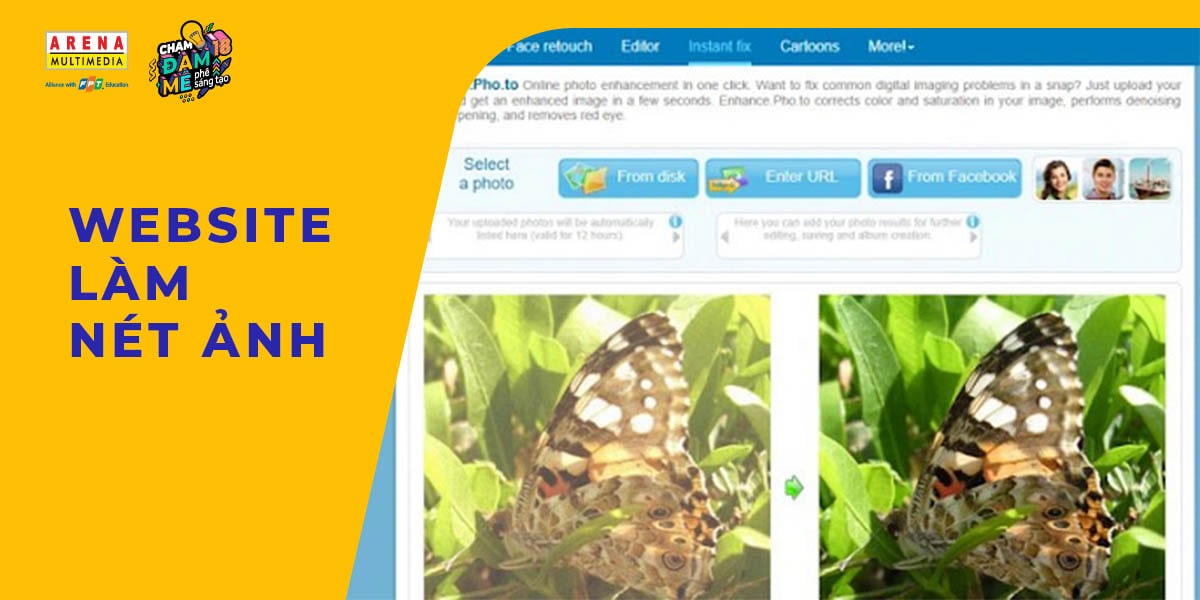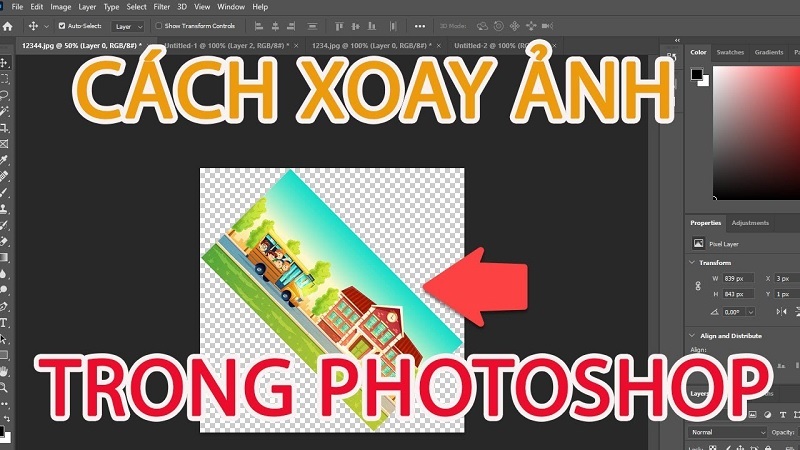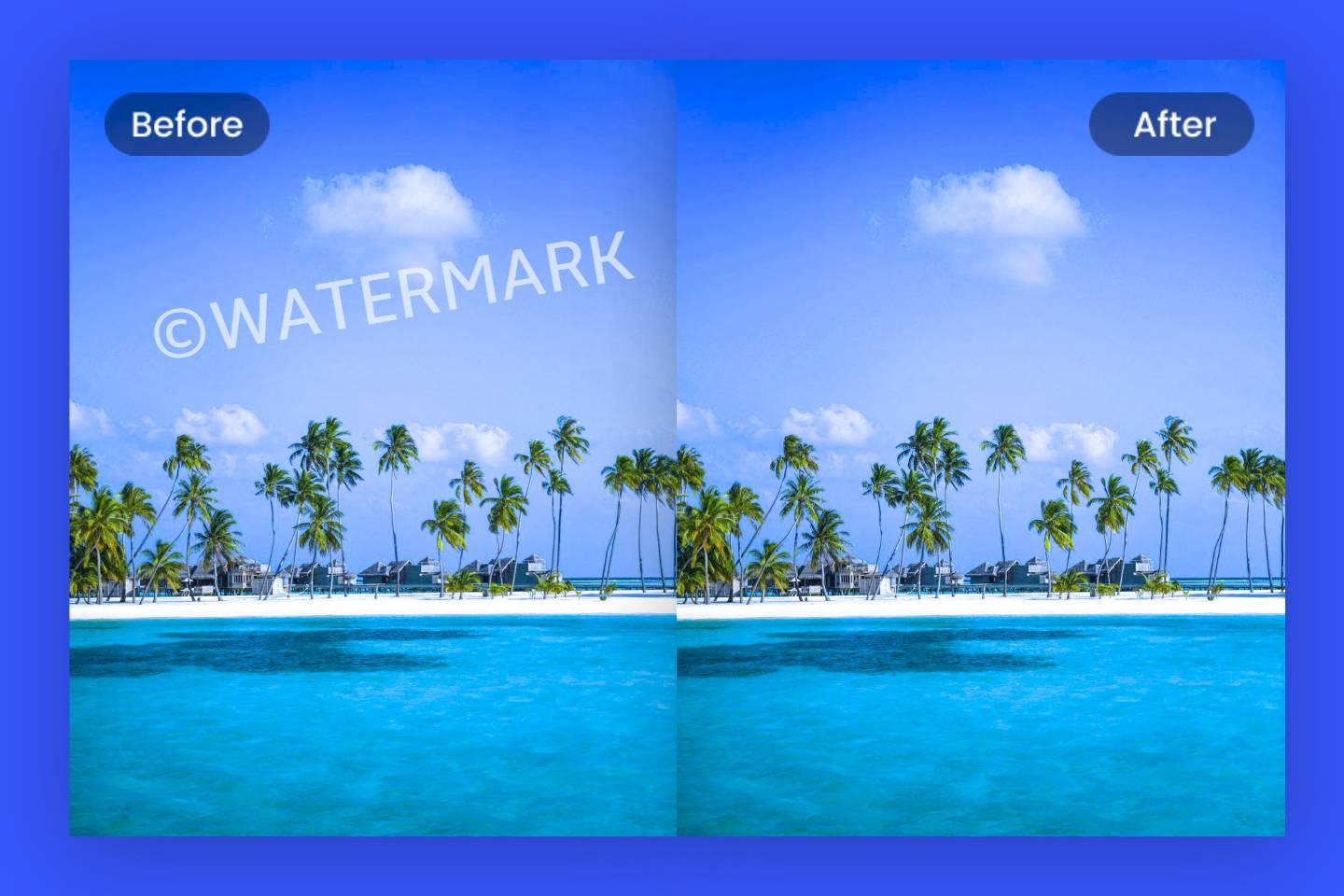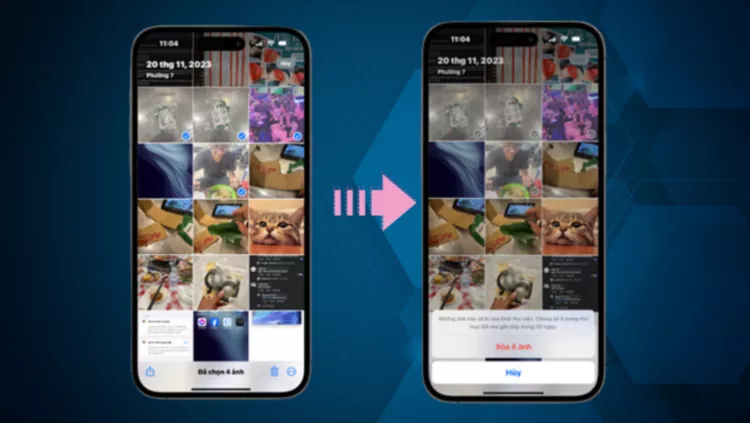Trong bài viết này, chúng ta sẽ tìm hiểu về kích thước ảnh bìa trên Zalo, đặc biệt là:
- Kích thước đúng cho ảnh bìa cá nhân trên Zalo là bao nhiêu?
- Kích thước đúng cho ảnh bìa trang Zalo là bao nhiêu?
- Nên chọn kích thước nào cho ảnh đại diện trên Zalo?
- Làm thế nào để thiết kế ảnh bìa đẹp và thu hút trên Zalo?
Dưới đây là những thông tin cần thiết để bạn có thể tìm hiểu và áp dụng trong thiết kế ảnh bìa trên Zalo.
Kích thước chuẩn nhất cho ảnh bìa Zalo cá nhân
Kích thước đúng cho ảnh bìa cá nhân trên Zalo trên điện thoại là 640 x 700 pixel, trong đó vùng an toàn để đảm bảo nội dung không bị cắt xén là 640 x 340 pixel. Dung lượng ảnh tối đa là 1MB và kích thước tối thiểu là 320 x 350 pixel. Định dạng ảnh bìa được chấp nhận là JPG hoặc PNG.
Tuy nhiên, để ảnh bìa trông đẹp và rõ nét hơn, bạn nên thiết kế ảnh bìa với tỷ lệ 2:3 so với kích thước tối thiểu nêu trên. Điều này sẽ giúp cho ảnh bìa hiển thị tốt hơn trên các thiết bị khác nhau và thu hút sự chú ý của người dùng.

Kích thước dánh cho ảnh bìa Zalo Page 2023 là bao nhiêu?
Zalo Page hoặc Zalo Official Account là trang bán hàng chuyên nghiệp trên Zalo, tương tự như Fanpage trên Facebook. Kích thước ảnh bìa Zalo Page hoàn toàn giống kích thước ảnh bìa Zalo cá nhân, bao gồm:
- Dung lượng ảnh tối đa là 1MB.
- Kích thước tối thiểu cho ảnh bìa trên Zalo là 320 x 350px.
- Vùng tiêu chuẩn đề xuất là 640 x 340px.
- Định dạng ảnh bìa Zalo Page được hỗ trợ là PNG hoặc JPG.
Lưu ý, khi tải lên ảnh bìa trên Zalo, bạn cần chọn vùng hiển thị và tập trung thể hiện nội dung và thông điệp trên phần ảnh bìa Zalo. Nên để thông tin như số điện thoại, địa chỉ, thông tin khuyến mãi, sự kiện trong vùng an toàn 640 x 340px để đảm bảo thông tin không bị cắt xén.
Kích thước avatar cho Zalo là bao nhiêu thì đúng tiêu chuẩn?
Bạn có thể thêm hoặc thay đổi ảnh đại diện Official Account trên Zalo theo ý muốn. Tuy nhiên, cần lưu ý các thông số kỹ thuật sau:
- Kích thước chuẩn của ảnh đại diện Zalo là 200 x 200 pixel.
- Kích thước tối thiểu được chấp nhận là 150 x 150 pixel.
- Dung lượng tối đa của ảnh đại diện Zalo là 1MB.
- Tỉ lệ chiều rộng và chiều cao của ảnh đại diện là 1:1.
- Định dạng hình ảnh được hỗ trợ bao gồm PNG và JPG.
Khi tải lên ảnh đại diện trên Zalo, bạn nên chọn vùng hiển thị phù hợp. Thông thường, phần ảnh đại diện Zalo Page thường được dùng để cập nhật logo.
![]()
Hướng dẫn 4 cách cập nhật ảnh bìa cho Zalo Official Account cực đơn giản
Để thay đổi ảnh bìa trên Official Account trên Zalo, bạn có thể thực hiện theo các bước sau:
- Truy cập vào phần quản lý tạo Official Account trên Zalo.
- Click trong phần thông tin tài khoản.
- Chọn Thay đổi ảnh bìa.
Tuy nhiên, cần lưu ý rằng khi tải lên ảnh bìa, nếu kích thước không chuẩn, ảnh bìa có thể bị mờ hoặc phần nội dung bị cắt xén. Nếu kích thước ảnh bìa quá nhỏ, phần nội dung sẽ bị mất đi tính thẩm mỹ. Nếu kích thước quá lớn hoặc bị chênh về chiều rộng hoặc chiều cao, phần nội dung và hình ảnh thiết kế trên ảnh bìa cũng sẽ không được hiển thị một cách trọn vẹn. Do đó, bạn nên chọn kích thước ảnh bìa phù hợp để đảm bảo hiển thị đầy đủ nội dung và hình ảnh thiết kế.
Hướng dẫn cách để bạn thiết kế ảnh bìa đẹp trên Zalo
Bạn có thể sử dụng các mẫu thiết kế có sẵn trên Canva hoặc tạo thiết kế của riêng mình bằng cách kéo và thả các hình ảnh, văn bản, biểu tượng và các thành phần khác trên bảng thiết kế. Canva cung cấp nhiều công cụ chỉnh sửa ảnh và tùy chỉnh để bạn có thể tạo ra một ảnh bìa Zalo đẹp và chuyên nghiệp.
Tuy nhiên, nếu bạn muốn sử dụng các phần mềm đồ họa như Adobe Photoshop để thiết kế ảnh bìa Zalo, cũng là một lựa chọn tốt.
Đăng nhập Canva như thế nào?
Để sử dụng Canva để thiết kế ảnh bìa Zalo, bạn cần truy cập vào trang web Canva.com trước tiên.
Tại trang web Canva.com, bạn có thể đăng ký tài khoản bằng địa chỉ email hoặc tài khoản Facebook của mình.
Sau khi đăng ký và đăng nhập hoàn tất, bạn sẽ được chuyển đến giao diện chính của trang web Canva, nơi bạn có thể bắt đầu thiết kế ảnh bìa Zalo của mình bằng cách sử dụng các công cụ thiết kế có sẵn trên trang web.

Giao diện phần mềm thông dụng giúp hỗ trợ thiết kế Canva
+ Canva cung cấp nhiều tùy chọn thiết kế ảnh bao gồm thiết kế ảnh bìa Facebook, Zalo, ảnh đại diện và nhiều hơn nữa.
+ Nếu bạn muốn thiết kế ảnh bìa Zalo, kích thước ảnh bìa sẽ được mặc định theo chuẩn kích thước của Zalo.
+ Sau khi chọn tùy chọn ảnh bìa Zalo, bạn có thể chọn một mẫu template phù hợp và bắt đầu thiết kế ảnh bìa của mình trong phần giao diện thiết kế trên Canva.

Hướng dẫn thêm chữ theo ý muốn vào phần hình ảnh
Để thêm văn bản vào ảnh bìa Zalo trên Canva, bạn có thể làm theo các bước sau:
- Truy cập vào mục Text trong thanh công cụ bên trái trang web Canva.
- Chọn kiểu chữ mà bạn thích và kéo thả nó vào phần hình ảnh ở vị trí thích hợp trên bảng thiết kế.
- Tùy chỉnh văn bản bằng cách chỉnh kích thước, màu sắc và phông chữ bằng các công cụ chỉnh sửa nằm trên bảng thiết kế.

Ngoài ra, bạn có thể tham khảo nhiều mẫu template khác tại mục Layout trên Canva để thiết kế ảnh bìa Zalo đẹp và chuyên nghiệp hơn.
Hướng dẫn chèn hình ảnh
Khi thiết kế ảnh bìa Zalo trên Canva, để tải lên ảnh của bạn, bạn cần làm theo các bước sau:
+ Trong mục Upload, nhấp vào nút Tải lên để tải lên ảnh của bạn.
Sau đó, để chèn ảnh vào thiết kế ảnh bìa Zalo, bạn có thể thực hiện một trong hai cách sau:
+ Chọn một template mà bạn thích và kéo thả hình ảnh vào trong template để thiết kế lại.
+ Sử dụng Frame có sẵn trong mục Element và chọn Frame để kéo thả hình ảnh từ mục upload vào và bắt đầu thiết kế.
Với cả hai cách, bạn có thể sử dụng các công cụ chỉnh sửa ảnh trên Canva để tùy chỉnh kích thước, màu sắc và hiệu ứng của ảnh để tạo ra một thiết kế ảnh bìa Zalo đẹp và chuyên nghiệp.

Hướng dẫn cách tạo hiệu ứng hình ảnh trên Canva cực đẹp
Để chỉnh hiệu ứng cho một hình ảnh trên Canva, bạn có thể làm theo các bước sau:
- Nhấp vào hình ảnh cần chỉnh sửa để hiển thị các công cụ chỉnh sửa.
- Nhấp vào mục Filter để truy cập vào các hiệu ứng có sẵn cho ảnh.
- Tùy chỉnh màu sắc và hiệu ứng cho ảnh bằng cách chọn các tùy chọn có sẵn trong mục Filter.

Ngoài ra, bạn có thể sử dụng chức năng Arrange để sắp xếp lại các đối tượng trong phần ảnh bìa Zalo đang được thiết kế để đảm bảo rằng chúng được xếp chồng lên nhau một cách hợp lý và thẩm mỹ.
Lưu lại hình ảnh sau khi hoàn tất quá trình thiết kế
Sau khi hoàn tất thiết kế ảnh bìa Zalo trên Canva, bạn có thể tải xuống ảnh bằng cách nhấp vào nút Download để lưu ảnh về thiết bị máy tính.

Canva là một trang web trực tuyến hỗ trợ thiết kế banner, hình ảnh đơn giản và hiệu quả ngay cả khi bạn không biết sử dụng Photoshop. Với chỉ vài phút làm quen với công cụ và đọc hướng dẫn thiết kế ảnh bìa Zalo, bạn có thể nhanh chóng thiết kế những tấm ảnh bìa hay avatar lung linh và đẹp mắt.
Ngoài ra, bạn có thể sử dụng Canva trên thiết bị di động bằng cách tải xuống ứng dụng Canva trên kho ứng dụng IOS và Android. Việc này giúp bạn dễ dàng thiết kế ảnh bìa Zalo bất cứ khi nào và ở bất cứ đâu.